Technologies modernes les communications sans utilisation de fils ont considérablement élargi les capacités des réseaux et des ordinateurs et appareils mobiles. Cependant, même dans une connexion réseau réseau sans fil très souvent, des problèmes peuvent survenir. Les problèmes les plus courants seront maintenant abordés, et en même temps les plus méthodes simples dépannage des erreurs et des problèmes.
Raisons possibles
Les connexions de ce type elles-mêmes sont établies de plusieurs manières. Mais comme nous parlons spécifiquement de réseaux basés sur des connexions Wi-Fi, la communication Bluetooth ne sera pas prise en compte.
Ainsi, les problèmes peuvent être grossièrement divisés en deux grandes catégories. Le premier inclut les échecs lorsqu'il n'y a pas de paramètres ou de connexions réseau connexion sans fil en tant que tel. La seconde est qu'il existe des réseaux détectés, mais il est impossible de s'y connecter.
- module Wi-Fi désactivé ;
- paramètres de réseau sans fil incorrects dans le système ;
- paramètres de routeur mal spécifiés ;
- manquant, obsolète ou incorrect pilotes installés Adaptateur de réseau;
- panne d'équipement.
Nous ne parlons pas de virus capables de bloquer les connexions réseau sans fil, puisque chaque utilisateur doit veiller à la sécurité de son propre système. Mais ça ne fait pas de mal de vérifier au cas où.
Vérification du module Wi-Fi
Alors, regardons d'abord le sans fil connexion réseau. Il n'y a pas de connexion, mais l'icône est présente dans la barre d'état système et il y a une croix dessus. Qu'est-ce que ça veut dire? Seulement que soit les réglages sont mal effectués, soit le module sans fil lui-même est désactivé. Mais pour quelles raisons n'est-il pas possible d'établir une connexion (par exemple, le réseau n'est pas détecté) ?

Commençons par le deuxième cas. De nombreux utilisateurs oublient simplement d'activer le module Wi-Fi intégré ou externe. Le plus souvent, les propriétaires d'ordinateurs portables y sont sensibles, car dans la plupart d'entre eux, le module est activé par une combinaison de deux touches - Fn plus autre chose. Et complètement par accident (par exemple, en tapant), le module pourrait être désactivé.
Détection des réseaux disponibles
Si le module est dans un état actif et qu'il n'y a pas de croix dessus, le système ne peut tout simplement pas trouver réseau disponible. Dans ce cas, vous devez simplement cliquer sur l'icône de la barre d'état et mettre à jour la liste des réseaux disponibles.

Après il ne vous reste plus qu'à choisir le réseau souhaité et entrez le mot de passe d'accès s'il n'a pas été préalablement enregistré dans le système.
Réinitialisation ou réinstallation des paramètres du routeur
Un autre regard sur les réseaux sans fil. Pas de connection? Le problème est peut-être lié à des dysfonctionnements à court terme du routeur (routeur). Malheureusement, cela arrive assez souvent, surtout lors de l'utilisation modèles bon marché Routeurs de la série TP-Link.
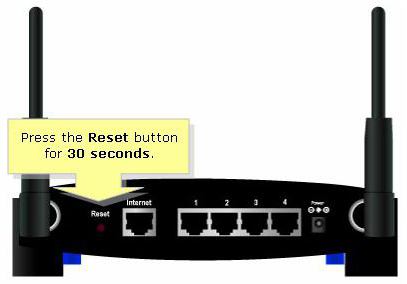
Dans ce cas, le redémarrage du routeur peut constituer une solution partielle au problème. Le routeur doit être déconnecté de l'alimentation électrique pendant environ 10 secondes, puis rallumé. Après pleine charge une connexion peut apparaître. Dans certaines situations, il est utile d'utiliser le bouton de réinitialisation, situé à l'arrière de l'appareil (appuyez longuement et maintenez pendant 30 secondes).
Vérification des paramètres du réseau sans fil et de l'adaptateur
Cependant, le problème réside le plus souvent dans des paramètres de connexion réseau mal définis du système et du routeur.
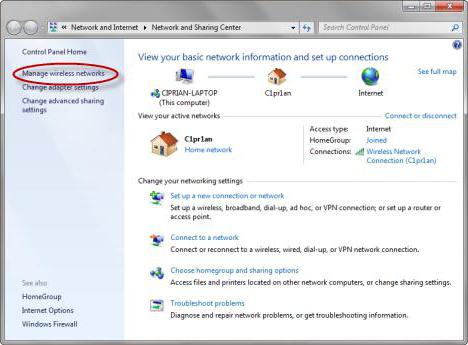
Vous devez d’abord vérifier si un réseau sans fil est installé sur votre ordinateur ou ordinateur portable. Vous pouvez le découvrir dans la section Connexions réseau du Panneau de configuration. S’il n’existe pas, alors le réseau doit être créé et connecté. La connexion réseau sans fil deviendra alors active.

Parfois, vous devez faire attention aux paramètres du protocole TCP/IP. Aujourd'hui, la plupart des fournisseurs proposent un accès avec détermination automatique des paramètres, c'est-à-dire qu'il n'y a rien à saisir dans les champs adresse IP, passerelle, masque de sous-réseau et serveurs DNS. La seule chose à laquelle vous devez faire attention est l’utilisation de serveurs proxy. Leur utilisation pour les adresses locales doit être désactivée. Si le fournisseur propose ses propres paramètres, il vous suffit de les saisir correctement.
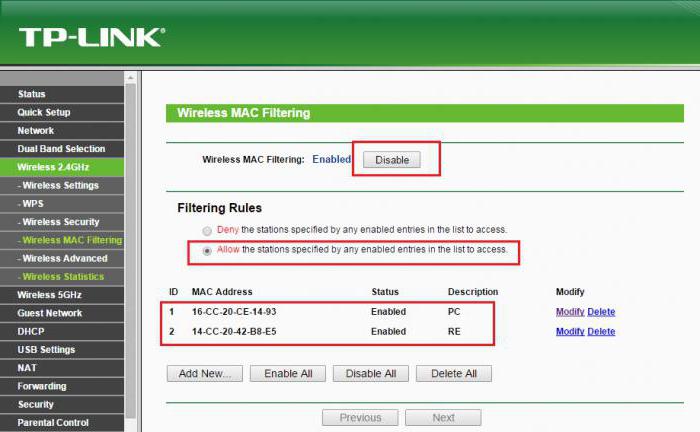
Dans les routeurs, après avoir saisi les paramètres via un navigateur Web (adresses 192.168.0.1 ou 192.168.0.1.1), vous devez vérifier État du Wi-Fi(dans la section Sans fil, en face de la ligne d'activation Activé, il devrait y avoir une coche ou le mode actif doit être défini). Dans certains cas, s'il n'y a pas réglage automatique canal de communication, il peut être modifié en 6 ou 1, et également vérifier les paramètres de sécurité (norme de sécurité WPA2-PSK,
Connexion réseau sans fil : aucune connexion (Windows 7). Problèmes de pilote
Mais les problèmes ne s’arrêtent pas là non plus. Parfois, la raison du manque de connexion même avec la bonne paramètres spécifiés peut consister en une connexion sans fil. Les pilotes sont la principale cause des problèmes. Pour vérifier leur état, vous devez accéder au « Gestionnaire de périphériques » à partir du « Panneau de configuration » ou via la console « Exécuter » en utilisant la commande devmgmt.msc. Si un appareil ne fonctionne pas ou ne fonctionne pas correctement, il sera marqué d'une icône jaune.

Dans cette situation, vous pouvez simplement réinstaller le pilote en utilisant menu contextuel(là, vous pouvez choisir de réinstaller immédiatement ou d'aller dans les propriétés et d'effectuer une procédure similaire dans une nouvelle fenêtre). Il est conseillé de ne pas installer le pilote proposé par Windows, mais de l'installer depuis disque original ou téléchargez-le depuis Internet à partir du site Web du fabricant de l’adaptateur. Vous pouvez d'abord supprimer le pilote, puis l'installer seulement ensuite.
La meilleure option consiste à utiliser des programmes automatisés qui vous permettent de rechercher et d'installer des pilotes sans intervention de l'utilisateur (par exemple, Booster de pilote). Avec cette méthode d'installation, l'utilisateur, comme on dit, fait d'une pierre deux coups, car le plus nouveaux conducteurs sera installé pour tous les appareils du système.
Parfois, cependant, pour expliquer l’inopérabilité de l’appareil, le système peut afficher un message indiquant qu’il est désactivé. Ici, vous devrez vérifier son activité dans la section des propriétés (il y a un bouton d'alimentation là-bas), et peut-être même dans la configuration du système d'entrée/sortie principal (BIOS).
Diagnostic de connexion sous Windows
Windows 7 ou toute autre modification du système peut vérifier seul la connexion réseau sans fil (pas de connexion), bien qu'il y ait peu d'espoir de résoudre le problème. Cependant, si vous cliquez sur l'icône de connexion dans la barre d'état, vous pouvez voir un lien vers le dépannage des problèmes.

Qui sait, peut-être que cela aidera quelqu’un, mais dans la plupart des cas, il ne faut pas vraiment compter là-dessus.
Utilitaires spéciaux pour résoudre les problèmes
Enfin, nous jetons un dernier regard sur la connexion réseau sans fil. Pas de connexion après avoir essayé de résoudre le problème en utilisant toutes les méthodes décrites ci-dessus ? Alternativement, vous pouvez utiliser des programmes spéciaux.
Par exemple, l'un des utilitaires les plus populaires est toujours petit programme Correctif Microsoft Il. L'application, comme cela est déjà clair, est conçue spécifiquement pour éliminer les erreurs dans les systèmes Windows, notamment en éliminant les problèmes de connexion réseau. En principe, on peut encore en trouver beaucoup sur Internet un grand nombre de programmes similaires de développeurs tiers, afin que vous puissiez éliminer les erreurs et les échecs de connexion avec leur aide.
Si tout le reste échoue...
Il reste à ajouter que si aucune des méthodes ci-dessus ne fonctionne, le problème réside peut-être précisément dans le matériel. Ici, vous devrez découvrir la raison vous-même ou en centre de services. Peut-être que le routeur est défectueux, peut-être qu'il y a un problème avec le module Wi-Fi. Dans ce cas, il n’y a tout simplement pas d’autre solution que le remplacement de ces composants.
Si des pannes sont observées dans la partie logicielle, vous devez faire attention à la présence de programmes d'optimisation installés dans le système. Parfois, ils tentent spontanément d’« améliorer » la connexion Internet, etc. Malgré tout, cela n’a que l’effet inverse. Que faire dans ce cas ? Pour commencer, vous pouvez simplement essayer de désactiver leur optimisation en arrière-plan, ou mieux encore, les supprimer complètement puis vérifier la connectivité.
Fabricant de renommée mondiale de matériel informatique et d’électronique grand public, Société Asus, a élargi la gamme de moniteurs PC nouveau modèle VE198TL. Le nouveau produit a une diagonale d’affichage de 19 pouces et se caractérise par un rapport hauteur/largeur de 16:10. Le moniteur est basé sur une matrice TN, qui offre une résolution de 1440x900 pixels. Le temps de réponse de la matrice est fixé à 5 ms. L'écran est équipé d'un système d'économie d'énergie Rétro-éclairage LED.
L'une des principales caractéristiques du moniteur VE198TL est sa conception ergonomique. Contrairement à …
 La série de cartes vidéo PokerSeries de Club 3D a été reconstituée avec un autre modèle basé sur adaptateur graphique de Nvidia. Paramètres du modèle avec nom GeForce GTX 660 royalQueen a déjà été annoncé sur le site officiel du constructeur. La carte vidéo "royale" est basée sur puce graphique GK106 fabriqué à 28 nm processus technologique basé sur l'architecture Kepler. Il comprend 960 cœurs CUDA.
La série de cartes vidéo PokerSeries de Club 3D a été reconstituée avec un autre modèle basé sur adaptateur graphique de Nvidia. Paramètres du modèle avec nom GeForce GTX 660 royalQueen a déjà été annoncé sur le site officiel du constructeur. La carte vidéo "royale" est basée sur puce graphique GK106 fabriqué à 28 nm processus technologique basé sur l'architecture Kepler. Il comprend 960 cœurs CUDA.
Cette carte vidéo est basée sur un bleu circuit imprimé, conçu spécifiquement pour Bus PCI-e 3,0x16. Un design distinctif caractéristique du nouveau produit...
 ASUS a ajouté à son arsenal nouvelle carte vidéo du secteur des solutions de jeu bon marché - ASUS Dual GeForce GTX 1050 OC edition (DUAL-GTX1050-O2G-V2). Il est basé sur 14 nm GPU NVIDIA GP107-300 avec 640 cœurs CUDA, dont la formule de fréquence a été améliorée en usine du standard 1354/1455 MHz à 1404/1518 MHz. Il est associé à 2 Go de mémoire GDDR5 avec une fréquence effective de 7008 MHz et un bus de 128 bits.
ASUS a ajouté à son arsenal nouvelle carte vidéo du secteur des solutions de jeu bon marché - ASUS Dual GeForce GTX 1050 OC edition (DUAL-GTX1050-O2G-V2). Il est basé sur 14 nm GPU NVIDIA GP107-300 avec 640 cœurs CUDA, dont la formule de fréquence a été améliorée en usine du standard 1354/1455 MHz à 1404/1518 MHz. Il est associé à 2 Go de mémoire GDDR5 avec une fréquence effective de 7008 MHz et un bus de 128 bits.
Entre autres choses, le nouveau produit se distingue par une haute qualité élément de base Super Alloy Power II, refroidisseur à 2 ventilateurs avec un petit...
De nombreux utilisateurs ayant mis à jour ou simplement installé Windows 10 ont rencontré des problèmes avec le Wi-Fi. Certaines personnes ne voient pas du tout leur ordinateur portable adaptateur sans fil, les réseaux disponibles pour la connexion ne sont pas affichés, des problèmes surviennent lors de la connexion au Wi-Fi. Et si tout est connecté, cela peut survenir lorsque le stagiaire ne travaille tout simplement pas.
Et dans presque tous ces cas, il n’y a qu’une seule raison : le conducteur Wi-Fi sans fil adaptateur. Soit il n'est pas installé du tout, soit il est installé mais ne fonctionne pas correctement. Windows 10 installe généralement le pilote seul. Adaptateur Wi-Fi, mais ce pilote ne fonctionne pas toujours comme prévu. Et les fabricants d'ordinateurs portables et d'adaptateurs sans fil n'ont pas encore publié de nouveaux pilotes pour leurs modèles. Oui, et Windows 10 est mis à jour en permanence, et des problèmes apparaissent généralement après ces mises à jour ( à en juger par les commentaires sur les articles de ce site).
Ainsi, presque tous les problèmes et erreurs sont causés par le pilote. Le pilote donne des commandes au système pour « communiquer » correctement avec le matériel. Dans notre cas avec un adaptateur sans fil. Et si l'adaptateur lui-même et Windows 10 ne se comprennent pas vraiment, nous avons alors des problèmes avec Internet sur notre ordinateur lorsqu'il est connecté via Wi-Fi. Par conséquent, la première chose à faire est de vérifier et d’expérimenter le pilote de l’adaptateur sans fil.
Nous examinerons les cas où le pilote est installé (peut-être par Windows 10 lui-même), mais des problèmes apparaissent avec le Wi-Fi. Ou bien, vous ne pouvez pas vous connecter à un réseau sans fil en utilisant le schéma standard décrit dans l'article.
Remplacement du pilote de l'adaptateur Wi-Fi sous Windows 10
En règle générale, en cas de problème, la réinstallation (mise à jour) du pilote n'aide pas. Quoi qu'il en soit, vous pouvez essayer de télécharger nouveau pilote pour votre modèle sur le site officiel du fabricant de l'ordinateur portable (adaptateur) et installez-le. Si des problèmes surviennent, cela doit être fait en premier. Il est également possible de sélectionner l'un des nombreux pilotes installés sur le système. C'est ce que nous allons essayer de faire maintenant.
Pour ouvrir le Gestionnaire de périphériques, cliquez sur le bouton de recherche et saisissez « Gestionnaire de périphériques ». Dans les résultats de la recherche, cliquez sur le répartiteur lui-même. Comme ça:
Ensuite, dans le gestionnaire de périphériques lui-même, nous trouvons l'onglet "Adaptateurs réseau" . Votre adaptateur sans fil devrait être là. Son nom contiendra les mots « Wi-Fi » ou « Sans fil ». Si un tel adaptateur n'est pas là, cela signifie qu'il n'est pas du tout installé. Doit être installé. J'ai un adaptateur Qualcomm Atheros, c'est pourquoi le pilote s'appelle ainsi. Vous pouvez avoir un nom différent (Intel, Broadcom).
Près de l'adaptateur réseau sans fil, il peut être jaune Point d'exclamation. Faites un clic droit sur l'adaptateur lui-même et sélectionnez Mettre à jour les pilotes.

Sélectionnez un élément Rechercher des pilotes sur cet ordinateur.

Cliquer sur Sélectionnez un pilote dans la liste des pilotes déjà installés.

Maintenant faites attention, dans la fenêtre vous devriez avoir plusieurs options de pilote (j'en ai 2). Nous sélectionnons celui qui est allumé ce moment pas installé. Ce qui est différent de celui du Gestionnaire de périphériques. Il s'avère que nous essayons une option de pilote différente. Sélectionnez-le et cliquez Plus loin.

Le pilote requis sera installé. Maintenant, redémarrez l'ordinateur et testez le fonctionnement du Wi-Fi. Si cela ne résout pas le problème et qu'il existe d'autres options de pilote, nous recommençons tout, en sélectionnant uniquement un autre pilote dans la liste. Je pense que le sens de ces actions est clair. Je me souviens que sous Windows 8, cette méthode permettait de résoudre le problème de connexion sans accès Internet (limité).
Désinstallation du pilote de l'adaptateur sans fil
Il n'y a rien de mal à cela. Si la méthode décrite ci-dessus n'a pas aidé à résoudre votre problème, par exemple avec l'état « Connexion restreinte », vous pouvez essayer de désinstaller le pilote sans fil dans le Gestionnaire de périphériques.
Accédez au Gestionnaire de périphériques comme je l'ai montré ci-dessus. Faites un clic droit sur notre adaptateur sans fil et sélectionnez Supprimer.

Un avertissement apparaîtra. Cliquez sur D'accord.

Après cela, redémarrez l'ordinateur. Le pilote sera réinstallé automatiquement.
Essayer de restaurer le pilote de l'adaptateur sans fil dans Windows 10
La restauration du pilote est une autre façon de faire fonctionner le Wi-Fi de manière stable, ou du moins simplement de fonctionner :). Il n’y a aucune garantie que cela aidera, mais si rien d’autre ne vous aide, cela vaut la peine d’essayer. Dans le même gestionnaire de périphériques, faites un clic droit sur le même adaptateur Wi-Fi. Et sélectionnez dans le menu Propriétés.

Allez dans l'onglet Conducteur, et appuyez sur le bouton Retour en arriere. Il se peut que le bouton de restauration ne soit pas actif. Il n'y a rien à faire ici, ce qui signifie qu'il n'y a pas de pilote plus ancien dans le système.
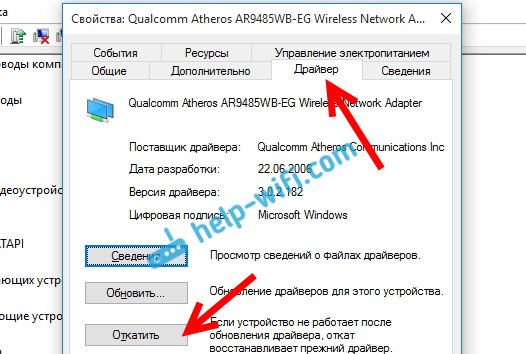
Un message apparaît indiquant que le retour à plus ancienne version les pilotes peuvent réduire les fonctionnalités et tout ça. Cliquez sur Oui.
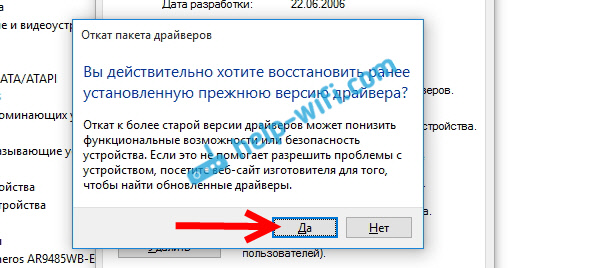
Redémarrez l'ordinateur portable et vérifiez le fonctionnement du Wi-Fi.
Ce sont les conseils. Si j'apprends quelque chose de nouveau sur ce sujet, je mettrai certainement à jour l'article. si tu as information utile pour résoudre des problèmes avec Fonctionnement Wi-Fi sous Windows 10, vous pouvez le partager dans les commentaires.
